最近win7之家小编在插上U盘的时候发现,在“我的电脑”中看不到U盘的盘符,不能显示U盘盘符是怎么一回事呢?今天win7之家小编就给大家来介绍怎么解决不能显示U盘盘符的问题,大家有兴趣的可以跟着win7之家小编学习起来哦。
“我的电脑”鼠标右键“管理”
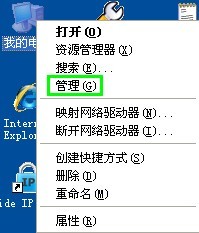
怎么解决不能显示U盘盘符的问题图1
左边窗格中点击“磁盘管理”

怎么解决不能显示U盘盘符的问题图2
U盘盘符上鼠标右键“属性”

怎么解决不能显示U盘盘符的问题图3
“硬件”选项卡下选中U盘的设备,点击下面的“属性”
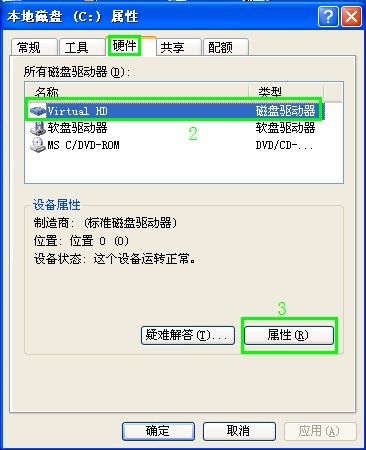
怎么解决不能显示U盘盘符的问题图4
在“卷”下点击“导入”按钮
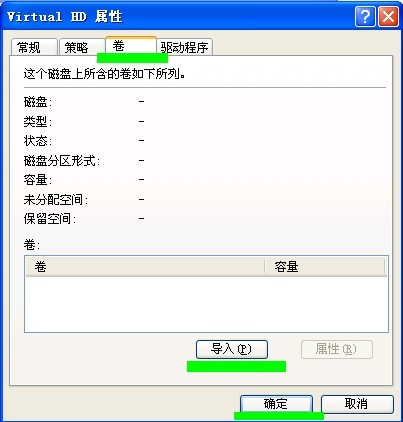
怎么解决不能显示U盘盘符的问题图5
导入成功
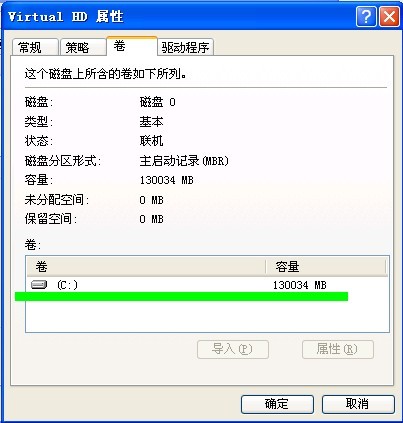
怎么解决不能显示U盘盘符的问题图6
以上就是小编为大家介绍的怎么解决不能显示U盘盘符的问题,相信大家通过小编的怎么解决不能显示U盘盘符的问题都有一定的了解了吧,好了,如果大家还想了解更多U盘安装ghostxpsp3电脑公司的资讯敬请关注windows7之家官网吧。
Copyright ©2018-2023 www.958358.com 粤ICP备19111771号-7 增值电信业务经营许可证 粤B2-20231006